- Android ei käynnisty
- Dead Androidin sisäinen muisti
- Musta näyttö Samsung
- Vesi vaurioitunut Android
- Pidä Samsungin uudelleenkäynnistys
- Pysy Samsungin logolla
- Virus tarttuu Androidiin
- Crashed Android
- Avaa Broken Screen Android
- WhatsApp-palautus Broken Samsungille
- Palauta SnapChat-kuvat Broken Androidista
- Jäädytetty Android
Korjaa Android, kun puhelin kaatui neljällä verrattomalla menetelmällä
 Käyttäjän Boey Wong / 10. lokakuuta 2022 09:00
Käyttäjän Boey Wong / 10. lokakuuta 2022 09:00"Viestisovellukseni kaatuu jatkuvasti Androidiin." On varmasti turhauttavaa kirjoittaa viestejäsi uudestaan ja uudestaan, kun se kaatuu jatkuvasti. Juuri kun olet painamassa lähetysnäppäintä, se kaatuu yhtäkkiä n:nnen kerran. Android on monien vuosien ajan suosittu käyttöjärjestelmä. Se on nyt luotettava käyttöjärjestelmä ja paranee vuosien kuluessa. Puhelinongelmat ovat kuitenkin edelleen väistämättömiä ja niitä voi ilmetä silloin tällöin.
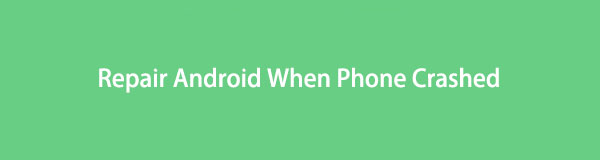
Jotkut näistä ongelmista sisältävät Android-puhelimen tai sen sovellukset kaatuvat jostain syystä. Useat tekijät vaikuttavat negatiivisesti laitteesi vakauteen, mutta älä huoli, sillä niiden korjaamiseen käytetään myös useita menetelmiä.
Tässä viestissä saat käsityksen siitä, miksi Android-puhelimesi kaatuu jatkuvasti. Lisäksi löydät parhaat työkalut ja ratkaisut tämän ongelman korjaamiseen.

Opasluettelo
Osa 1. Miksi Android-puhelin kaatuu jatkuvasti
Yksi yleisimmistä syistä, miksi puhelimesi tai Android-viestisovelluksesi kaatuu toistuvasti, on riittämätön tallennustila. Ehkä tarpeettomia tiedostoja on ahtautunut vuosien puhelimen käytöstä poistamatta välimuistia jne. Toinen syy on epävakaa Internet-yhteys. Olet ehkä ladannut sovelluksen, joka vaatii vahvan yhteyden, mutta tietosi ovat hitaita, joten se aiheuttaa sovelluksen kaatumisen tai toimintahäiriön.
Lisäksi useiden sovellusten samanaikainen käyttö voi myös olla syy siihen, miksi Android-puhelimesi kaatuu jatkuvasti. Tai ehkä jokin sovelluksistasi on vanhentunut, ja sinun on päivitettävä se tai itse ohjelmisto mahdollisimman pian.
Toisaalta ongelma voi olla myös jotkin ohjelmisto-ongelmat. Syystä riippumatta ratkaisu jokaiseen niistä on lueteltu alla. Ratkaise Android-puhelimesi ongelma noudattamalla ohjeita tarkasti.
Korjaa jäädytetty, kaatunut, mustan näytön tai näytön lukittu Android-järjestelmä normaaliksi tai palauta tiedot rikkoutuneesta Android-puhelimesta tai SD-kortista.
- Korjaa Android-käytöstä poistetut ongelmat ja palauta tiedot puhelimesta.
- Poimi yhteystietoja, viestejä, WhatsAppia, valokuvia jne. Rikkoutuneesta Android-laitteesta tai muistikortista.
- Android-puhelimen ja SD-kortin tiedot ovat saatavilla.
Osa 2. Android-puhelimen kaatumisen korjaaminen
Tässä on 4 parasta tapaa, jotka olemme keränneet korjatakseen jatkuvasti kaatuvan Android-puhelimen.
Menetelmä 1. Tyhjennä tila
Tämä menetelmä voi korjata ongelman, jos syynä on tallennustilan puute. Voit yrittää poistaa joitain sovelluksia, valokuvia, videoita, viestejä, puhelulokeja, välimuistia ja muita tarpeettomia tietoja laitteen nopeuttamiseksi. Voit poistaa mediatiedostot, viestit ja muut tiedot manuaalisesti vastaavista sijainneistaan.
Alla olevat vaiheet opastavat sinua tyhjentämään välimuistit palautustilassa:
Vaihe 1Aloita sammuttamalla Android-laitteesi. Paina samanaikaisesti Virta + äänenvoimakkuus alas näppäimiä, kunnes näet Android-palautustilan logon. Odota, että palautusvaihtoehdot tulevat näkyviin.
Vaihe 2Näet vaihtoehdot, kuten Käynnistä järjestelmä nyt, Käynnistä uudelleen käynnistyslataimeen, Käytä päivitystä ADB:stä ja paljon muuta. Valitse Pyyhi välimuistiosio vierittämällä käyttämällä Volume Down avain. Valitse painamalla teho näppäintä.
Vaihe 3Kun sinua pyydetään vahvistamaan valintasi, valitse Kyllä. Välimuistitiedostot poistetaan sitten automaattisesti. Kun prosessi on valmis, näyttö palaa palautustilan pääliittymään. Valitse Käynnistä järjestelmä uudelleen vaihtoehto käynnistää Android-puhelimesi uudelleen.
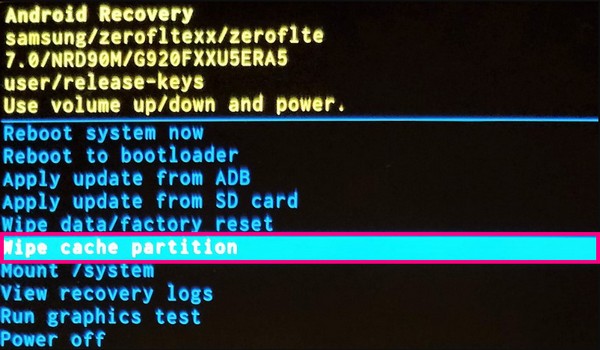
Tapa 2. Sulje käyttämättömät sovellukset
Jos ongelma johtuu useista sovelluksista, jotka ovat avoinna kaikki samanaikaisesti, tämä menetelmä toimii sinulle. Kun olet liian imeytynyt puhelimeesi, et joskus huomaa, että olet jo avannut useita sovelluksia. Tämä voi aiheuttaa Android-puhelimen hidastumisen tai jopa toimintahäiriön. Tarkista äskettäin käyttämäsi sovellukset ja sulje ne, joita et enää käytä.
Tapa 3. Nollaa laite
Kun ongelma johtuu jostakin tuntemattomasta järjestelmäongelmasta, laitteen nollaaminen on yksi tehokkaimmista tavoista saada puhelin toimimaan normaalisti.
Näin voit nollata laitteesi, kun Android-puhelimesi kaatui:
Vaihe 1Siirry Android-puhelimeesi Asetukset, avaa sitten Yleinen johto Tab.
Vaihe 2Napauta Nollaa ja valitse Tehdasasetusten palautus luettelossa asettaa uudelleen vaihtoehtoja.
Vaihe 3Näkyviin tulee luettelo poistettavista tiedoistasi. Vieritä sivun alaosaan ja napsauta sitten asettaa uudelleen. Kirjoita lopuksi salasanasi valtuutusta varten, ja puhelin alkaa nollata.
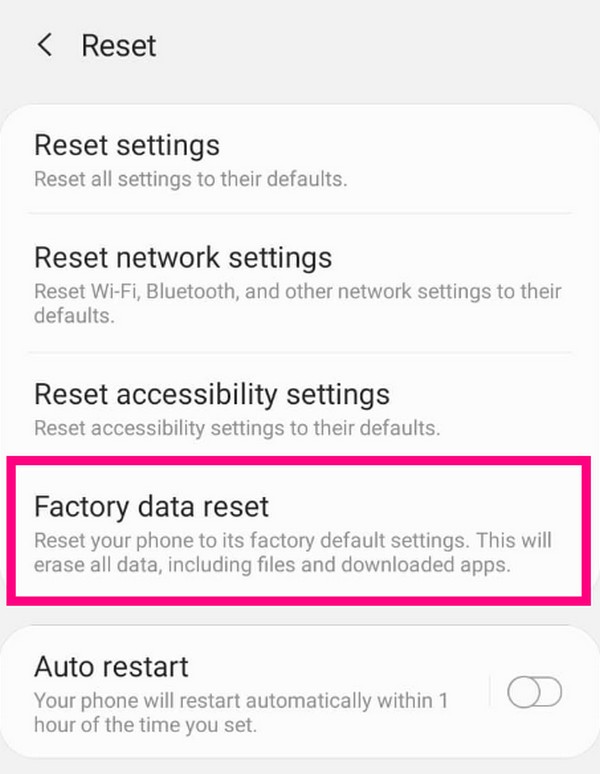
Tapa 4. Korjaa Android-puhelin, joka kaatuu jatkuvasti FoneLabin rikkoutuneen Android-tietojen purkamisen avulla
Jos yllä olevat menetelmät eivät toimi Android-puhelimellasi, saatat joutua käyttämään ammattityökalua kaatumisongelman korjaamiseen. FoneLab Broken Android-puhelimen tietojen poisto voi korjata useita Android-puhelimien ongelmia, kuten lataustilassa juuttumisen, mustan näytön, Samsung-logon, jumiutuneen näytön ja paljon muuta. Tämä ohjelmisto tukee useimpia Samsung-laitteita, kuten Samsung Galaxy, Samsung Galaxy Note jne.
Korjaa jäädytetty, kaatunut, mustan näytön tai näytön lukittu Android-järjestelmä normaaliksi tai palauta tiedot rikkoutuneesta Android-puhelimesta tai SD-kortista.
- Korjaa Android-käytöstä poistetut ongelmat ja palauta tiedot puhelimesta.
- Poimi yhteystietoja, viestejä, WhatsAppia, valokuvia jne. Rikkoutuneesta Android-laitteesta tai muistikortista.
- Android-puhelimen ja SD-kortin tiedot ovat saatavilla.
Voit korjata Android-puhelimen kaatumisen seuraavien ohjeiden mukaisesti:
Vaihe 1Vieraile FoneLab Broken Android Data Extractionin virallisella verkkosivustolla. Napsauta Ilmainen lataus -painiketta sivuston vasemmassa alakulmassa tallentaaksesi asennustiedoston tietokoneellesi. Aloita asennus avaamalla se ja käynnistä sitten ohjelma myöhemmin.
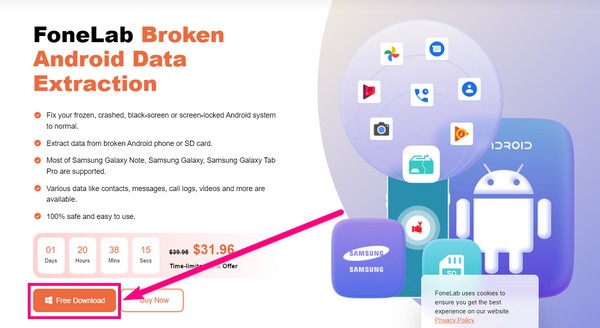
Vaihe 2Valitse Rikkoutunut Android Data Extraction ominaisuus, joka on tarkoitettu korjaamaan Android-puhelinongelmia, ohjelmiston pääliittymän kolmen ominaisuuden joukossa.
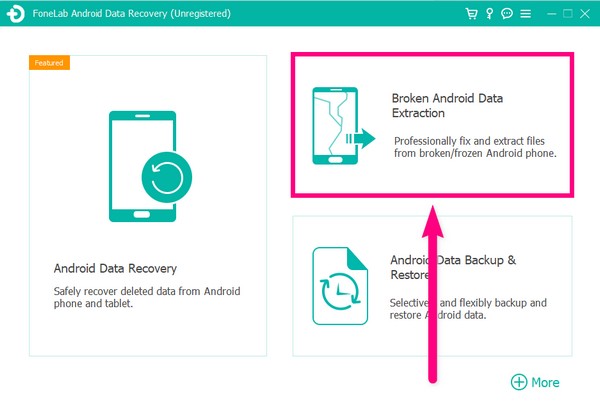
Vaihe 3Liitä puhelin USB-kaapelilla tietokoneeseen. Seuraavalla sivulla on kaksi laatikkoa, joissa on Aloita painikkeita. Klikkaa Aloita -painiketta käyttöliittymän oikealla puolella.
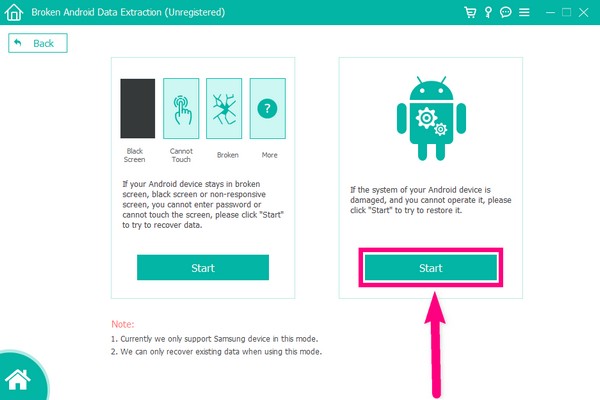
Vaihe 4Valitse puhelimesi tilanne seuraavista ongelmista ja napsauta sitten seuraava välilehti oikeassa alakulmassa.
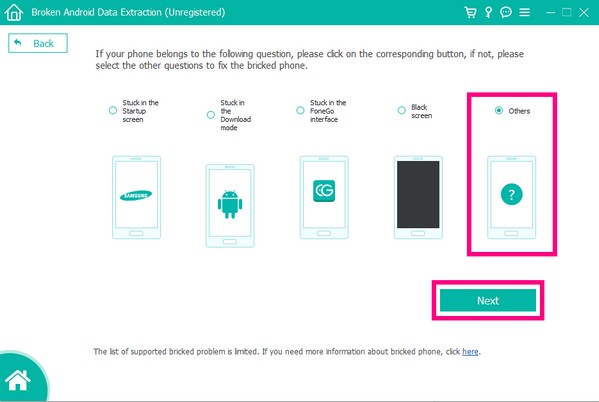
Vaihe 5Täytä oikeat tiedot laitteellesi ja valitse sitten Vahvistaa. Varmista, että ne vastaavat lisäongelmien välttämiseksi. Ohjelma alkaa sitten korjata laitteesi ongelmaa.
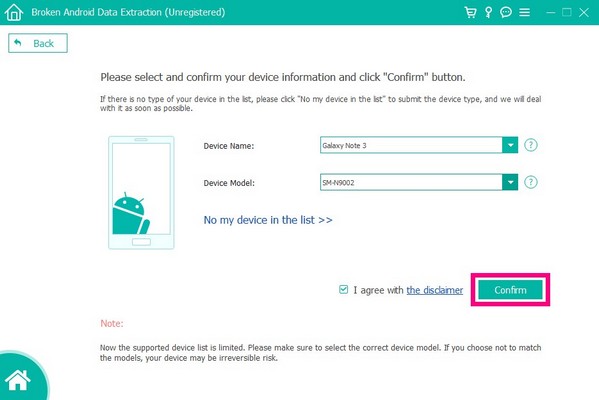
Osa 3. Tietojen palauttaminen, jos Android-puhelin kaatuu jatkuvasti FoneLab Android Data Recovery -sovelluksella
Nyt kun olet korjannut jatkuvasti kaatuvan puhelimesi, on mahdollista, että olet menettänyt tietoja eri menetelmien kokeilun aikana. FoneLab Android Data Recovery hakee ja suojaa tiedostosi puolestasi.
FoneLab for Android -sovelluksella voit palauttaa kadonneet / poistetut iPhone-tiedot, mukaan lukien valokuvat, yhteystiedot, videot, tiedostot, puheluloki ja lisätiedot SD-kortilta tai laitteelta.
- Palauta valokuvat, videot, yhteystiedot, WhatsApp ja muut tiedot helposti.
- Esikatsele tiedot ennen palauttamista.
- Android-puhelimen ja SD-kortin tiedot ovat saatavilla.
Tee tämä, kun puhelimesi kaatui ja menetti tietoja:
Vaihe 1Koska sinulla on jo FoneLab Broken Android Data Extraction asennettuna tietokoneellesi, palaa ohjelmiston pääkäyttöliittymään Android Data Recovery -ominaisuutta varten.
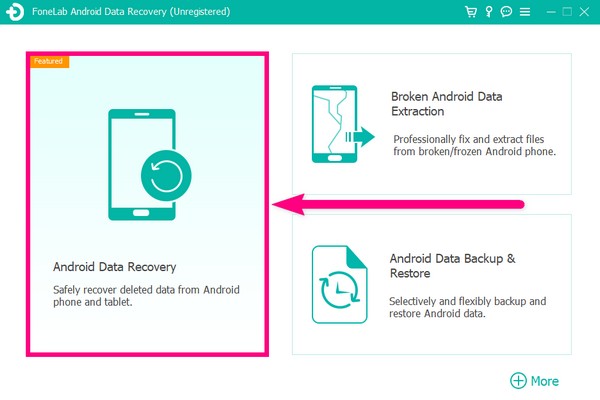
Vaihe 2Yhdistä Android-puhelimesi tietokoneeseen USB-kaapelilla. Tämän jälkeen ota USB-virheenkorjaus käyttöön seuraamalla käyttöliittymän ohjeita.
Vaihe 3Valitse seuraavalla sivulla tiedostotyypit, jotka haluat palauttaa. Klikkaus seuraava, ja ohjelma skannaa tietosi.
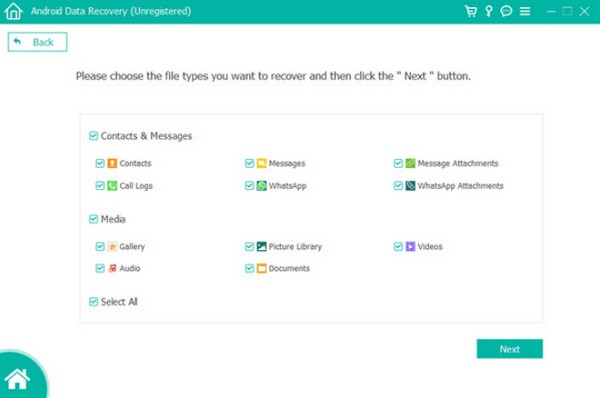
Vaihe 4Valitse lopuksi kaikki kuvat, videot, viestit jne., jotka haluat noutaa, ja napsauta sitten toipua.
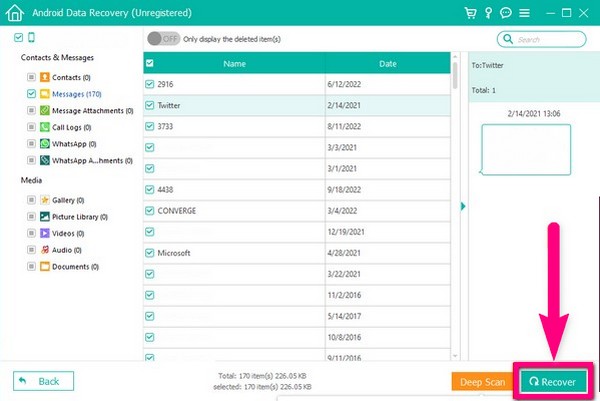
FoneLab for Android -sovelluksella voit palauttaa kadonneet / poistetut iPhone-tiedot, mukaan lukien valokuvat, yhteystiedot, videot, tiedostot, puheluloki ja lisätiedot SD-kortilta tai laitteelta.
- Palauta valokuvat, videot, yhteystiedot, WhatsApp ja muut tiedot helposti.
- Esikatsele tiedot ennen palauttamista.
- Android-puhelimen ja SD-kortin tiedot ovat saatavilla.
Osa 4. Usein kysytyt kysymykset Android-puhelimen jatkuvan kaatumisen korjaamisesta
1. Hidastaako välimuistitiedostot Android-puhelimia?
Joo. Jos välimuistin määrä on merkittävä, se hidastaa Android-puhelinta. Siksi välimuistin tyhjentäminen on yksi menetelmistä joidenkin Android-ongelmien korjaamiseen ja suorituskyvyn parantamiseen.
2. Mitä minun pitäisi tehdä, kun en voi palauttaa tehdasasetuksia, koska Android-puhelimeni kaatuu jatkuvasti?
Voit tehdä tehdasasetusten palautuksen palautustilassa. Yllä olevan artikkelin opas välimuistin tyhjentämiseksi pätee myös puhelimen tehdasasetusten palauttamiseen. Noudata palautustilan menetelmiä ja valitse Pyyhi tiedot / tehdasasetusten palautus -vaihtoehto.
3. Ovatko FoneLab Broken Android Data Extraction ja FoneLab Android Data Recovery samat ohjelmistot?
Joo. Rikkoutunut Android Phone Data Extraction on yksi FoneLab Android Data Recoveryn ominaisuuksista. Näin ollen ne ovat kaksi palvelua yhdessä työkalussa.
Jos etsit luotettavampia työkaluja Android-puhelinongelmiisi, vieraile FoneLabin verkkosivustolla saadaksesi lisää ratkaisuja.
Korjaa jäädytetty, kaatunut, mustan näytön tai näytön lukittu Android-järjestelmä normaaliksi tai palauta tiedot rikkoutuneesta Android-puhelimesta tai SD-kortista.
- Korjaa Android-käytöstä poistetut ongelmat ja palauta tiedot puhelimesta.
- Poimi yhteystietoja, viestejä, WhatsAppia, valokuvia jne. Rikkoutuneesta Android-laitteesta tai muistikortista.
- Android-puhelimen ja SD-kortin tiedot ovat saatavilla.
